Tuż przed ważną rozmową biznesową przerażenie jest odkrycie, że Skype, Zoom lub inna aplikacja do wideokonferencji, której planujesz użyć, nie działa. Problemy mogą być różne: od pojawienia się filmu jako czarnego ekranu po brak możliwości otwarcia aplikacji.
Niezależnie od problemu, z którym się zmagasz, możesz naprawić dowolną aplikację do wideokonferencji na swoim iPhonie, wykonując poniższe kroki rozwiązywania problemów. A jeśli szukasz pomocy FaceTime, jesteśmy gotowi poprawki, gdy FaceTime nie działa osobno.
1. Zezwól na dostęp do kamery i mikrofonu
Apple zachęca Cię do przejęcia większej kontroli nad swoją prywatnością, umożliwiając wybór aplikacji, które mogą i nie mogą uzyskać dostępu do kamery lub mikrofonu na iPhonie. Zoom, Skype i inne aplikacje do wideokonferencji zwykle pytają o to zezwolenie w wyskakującym okienku, gdy zaczynasz z nich korzystać.
Jeśli wybrałeś Nie zezwalaj gdy aplikacja do wideokonferencji prosi o pozwolenie, mikrofon lub kamera nie będą działać, dopóki nie zmienisz ustawień.
Iść do Ustawienia> Prywatność> Mikrofon i włącz suwak obok aplikacji do wideokonferencji. Następnie idź do Ustawienia> Prywatność> Aparat aby umożliwić dostęp do kamery również tej aplikacji.
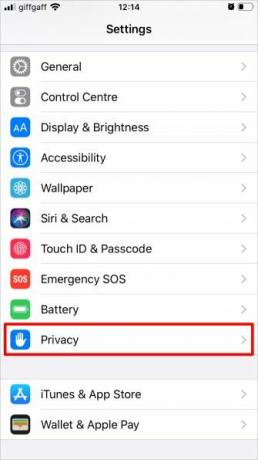
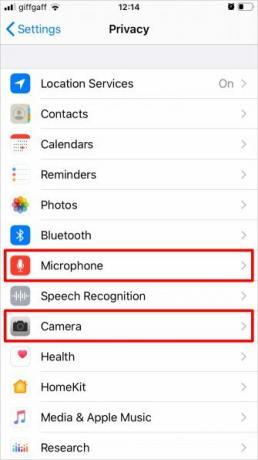
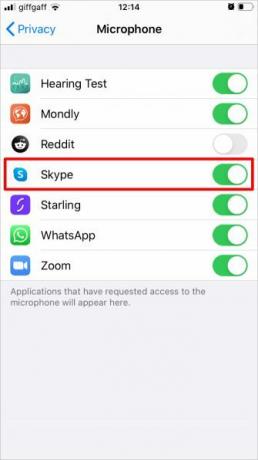
Nawet jeśli zezwolisz na korzystanie z kamery i mikrofonu tutaj, nadal możesz je włączać i wyłączać w samej aplikacji. Upewnij się, że znasz jak korzystać z Zoomu Jak korzystać z Zoomu do spotkań onlineCo to jest Zoom i jak skonfigurować spotkanie Zoom? Oto jak dołączyć do spotkań Zoom, prowadzić własne i wiele więcej. Czytaj więcej , Skype lub inne aplikacje, dzięki którym wiesz, jak sterować kamerą i mikrofonem podczas połączenia.
2. Upewnij się, że serwery są funkcjonalne
Możliwe, że Skype, Zoom lub inne aplikacje do wideokonferencji nie działają z powodu problemu z serwerami usług. Zazwyczaj możesz sprawdzić ich status online.
Oto strony z informacjami o stanie usług dla najpopularniejszych aplikacji do wideokonferencji:
- Status Skype
- Stan powiększenia
- Zespoły Microsoft
- Google Meet
Jeśli zauważysz jakiekolwiek problemy z usługą w aplikacji do wideokonferencji, musisz poczekać, aż programiści ją naprawią. Sprawdzaj ponownie na stronie statusu, aby dowiedzieć się, kiedy to nastąpi.
3. Uruchom ponownie aplikację do wideokonferencji
Gdy aplikacja zawiesza się lub ulega awarii, jedynym sposobem na jej naprawienie jest zamknięcie jej, a następnie ponowne otwarcie. Nawet jeśli Skype, Zoom lub inne aplikacje do konferencji wydają się działać, spróbuj ponownie je uruchomić, na wypadek gdyby coś przestało działać za kulisami.
Na nowoczesnym iPhonie przesuń palcem w górę od dołu ekranu iPhone'a i przytrzymaj przez chwilę, aby wyświetlić wszystkie otwarte aplikacje. Jeśli masz iPhone'a z przyciskiem Home, kliknij go dwukrotnie, aby wyświetlić otwarte aplikacje.
Zsuń każdą aplikację z górnej części ekranu, aby ją zamknąć, a następnie wróć do ekranu głównego i ponownie uruchom aplikację.
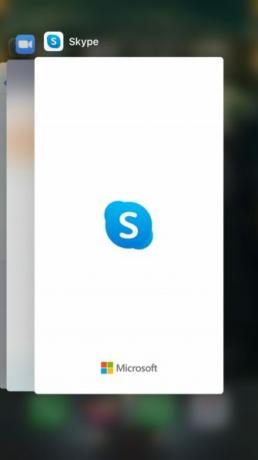
4. Uruchom ponownie iPhone'a
Jeśli ponowne uruchomienie aplikacji do wideokonferencji nie pomoże, następnym krokiem jest ponowne uruchomienie iPhone'a. Jest to skuteczny krok w rozwiązywaniu problemów związanych z wieloma problemami z oprogramowaniem, w tym wieloma, które mogą mieć wpływ na Skype, Zoom i inne popularne aplikacje do wideokonferencji.
Naciśnij i przytrzymaj Bok przycisk z dowolnym Tom przycisk (lub po prostu przytrzymaj Bok przycisk, jeśli twój iPhone ma przycisk Home). Następnie przesuń, aby wyłączyć gdy Twój iPhone wyświetli odpowiedni monit. Poczekaj 30 sekund, aż iPhone się wyłączy, a następnie przytrzymaj Bok ponownie, aby go ponownie uruchomić.
5. Sprawdź swoje połączenie internetowe
Każda aplikacja do wideokonferencji zależy od pewnego połączenia internetowego do pracy, czy to przez Wi-Fi, czy dane komórkowe. Poświęć chwilę, aby upewnić się, że połączenie jest uruchomione. Najłatwiej to zrobić, ładując nową stronę internetową lub przesyłając strumieniowo wideo na YouTube.
Spróbuj połączyć się z inną siecią, jeśli występują jakiekolwiek problemy. Może to być również jedyne rozwiązanie, jeśli Twoje dane mobilne są zbyt wolne 8 kroków do przyspieszenia powolnego mobilnego połączenia danychDlaczego moje dane mobilne są tak wolne? Jeśli często zadajesz to pytanie, oto jak przyspieszyć połączenie danych mobilnych. Czytaj więcej do pracy z dużym połączeniem konferencyjnym.
Jeśli chcesz korzystać ze Skype, Zoom lub innych aplikacji do wideokonferencji przez komórkową transmisję danych, upewnij się, że zezwalasz na to w ustawieniach iPhone'a. Iść do Ustawienia> Komórkowe i przewiń w dół, aby znaleźć aplikację do wideokonferencji, a następnie włącz przełącznik, aby zezwolić na dane komórkowe dla tej aplikacji.
6. Zaktualizuj Zoom lub Skype w App Store
Aplikacja do wideokonferencji może nie działać na iPhonie, jeśli nie używasz najnowszej wersji. Twórcy aplikacji często wydają nowe aktualizacje poprawiające błędy lub wprowadzają nowe funkcje. Upewnij się, że masz zainstalowane wszystkie najnowsze aktualizacje z App Store.
Otworzyć Sklep z aplikacjami i dotknij Profil ikona w prawym górnym rogu Dzisiaj patka. Przewiń w dół, aby wyświetlić aplikacje, które musisz zaktualizować. Zaktualizuj swoją aplikację do wideokonferencji, jeśli jest na liście, lub dotknij Zaktualizuj wszystko aby zaktualizować wszystkie aplikacje jednocześnie.
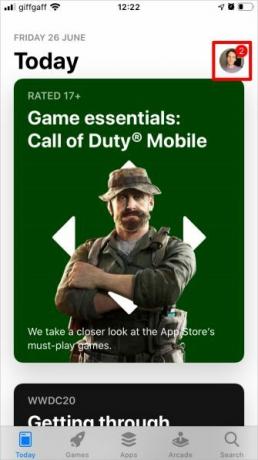
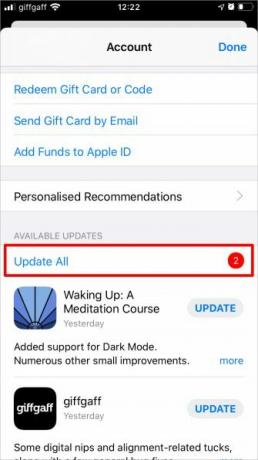
7. Zaktualizuj do najnowszej wersji iOS
Apple cały czas wydaje nowe aktualizacje iOS, aby naprawić problemy i wprowadzić nowe funkcje. Nawet jeśli używasz najnowszych aktualizacji aplikacji, nadal możesz napotkać problemy, jeśli system operacyjny iPhone'a jest nieaktualny.
Iść do Ustawienia> Ogólne> Aktualizacja oprogramowania aby sprawdzić dostępność nowych aktualizacji dla Twojego iPhone'a. Jeśli są dostępne, upewnij się, że je pobrałeś i zainstaluj przed ponownym użyciem Zoom, Skype lub innych aplikacji do wideokonferencji.
8. Usuń i ponownie zainstaluj aplikację do wideokonferencji
Czasami musisz całkowicie usunąć aplikację i ponownie zainstalować ją od nowa. Może to być konieczne, jeśli aplikacja uległa uszkodzeniu lub nie została poprawnie zaktualizowana. Istnieje ryzyko utraty danych, ale większość aplikacji do wideokonferencji nie przechowuje danych lokalnie, więc nie powinno to stanowić problemu.
Aby usunąć aplikację z iPhone'a, dotknij i przytrzymaj ikonę aplikacji na ekranie głównym. W wyświetlonym menu podręcznym wybierz opcję Usuń aplikację, a następnie potwierdź, że chcesz Usunąć aplikacja w poniższym alercie.
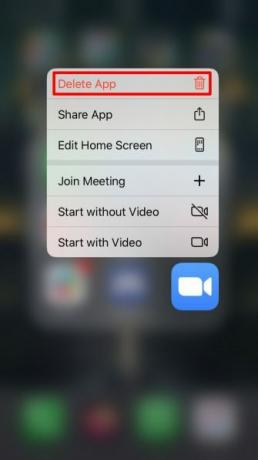
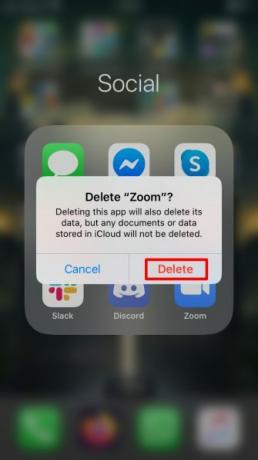
Po usunięciu aplikacji wyszukaj ją w Sklep z aplikacjami i dotknij ikonę chmury, aby pobrać ją ponownie. Musisz zalogować się na swoje konto i zezwolić na dostęp do mikrofonu i kamery przy pierwszym otwarciu aplikacji.
Znajdź alternatywną aplikację konferencyjną, której chcesz użyć
Mamy nadzieję, że skorzystałeś z tych wskazówek, aby naprawić Zoom, Skype lub inne aplikacje do wideokonferencji na iPhonie. Jeśli Twoja aplikacja nadal nie działa, powinieneś rozważyć przejście na alternatywną aplikację do wideokonferencji.
Zoom i Skype to jedne z najpopularniejszych aplikacji do wideokonferencji, ale dostępnych jest wiele innych opcji. Spójrz na nasze podsumowanie najlepsze darmowe aplikacje do połączeń konferencyjnych 10 najlepszych aplikacji do wykonywania bezpłatnych grupowych połączeń konferencyjnychOto najlepsze darmowe aplikacje do grupowych rozmów wideo do rozmowy ze znajomymi lub współpracownikami bez płacenia ani grosza! Czytaj więcej znaleźć bardziej niezawodny zamiennik dla swojego zespołu.
Ujawnienie partnera: Kupując produkty, które zalecamy, pomagasz utrzymać witrynę przy życiu. Czytaj więcej.
Dan pisze samouczki i przewodniki dotyczące rozwiązywania problemów, aby pomóc ludziom w pełni wykorzystać ich technologię. Zanim został pisarzem, zdobył tytuł licencjata w dziedzinie technologii dźwięku, nadzorował naprawy w sklepie Apple Store, a nawet uczył angielskiego w szkole podstawowej w Chinach.
